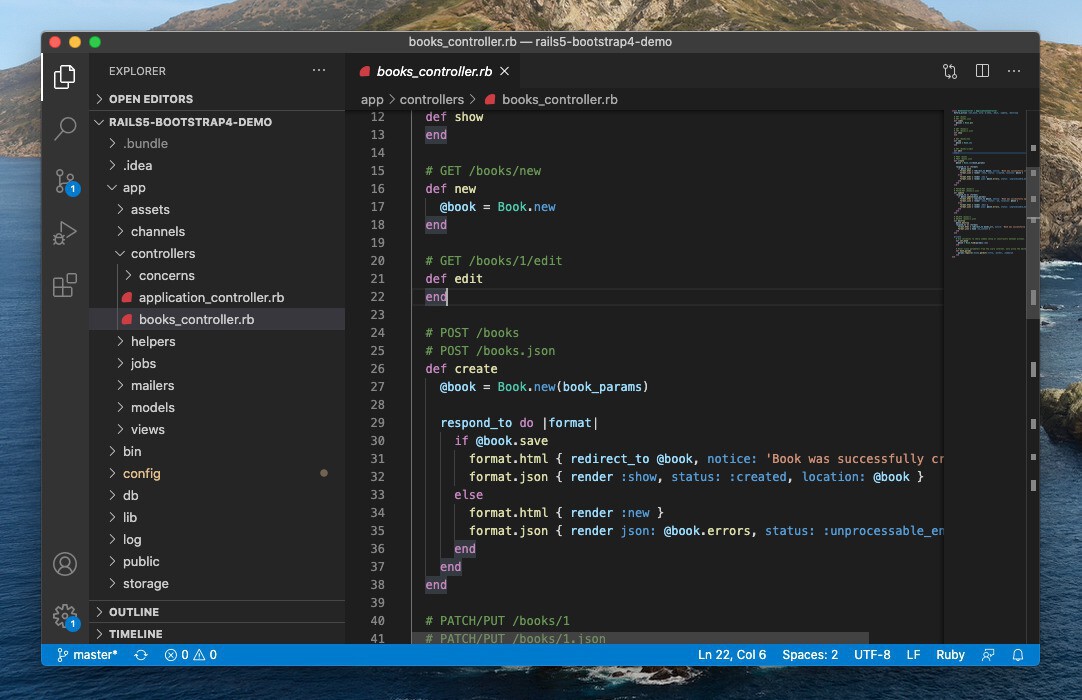
Microsoftの統合ノートアプリ「OneNote」。
Evernoteが無料使用の制限を強めたなか、OneNoteに乗り換えた方も多いと思います。
OneNoteはさまざまな使い方ができますが、開発者の方にとってソフトウェアの使用方法や、役に立つソースコードを書き留めておくために活用している方は多いかもしれません。
残念ながら記事執筆時、OnNoteにソースコードを貼り付けた場合、シンタックスハイライトが維持されませんが、一工夫すればコードの色づけ、あるいはインデントのどちらか一方を維持することはできるようです。
以下その方法を説明します。
目次
一部の開発環境から貼り付けるか、テキストとして貼り付け
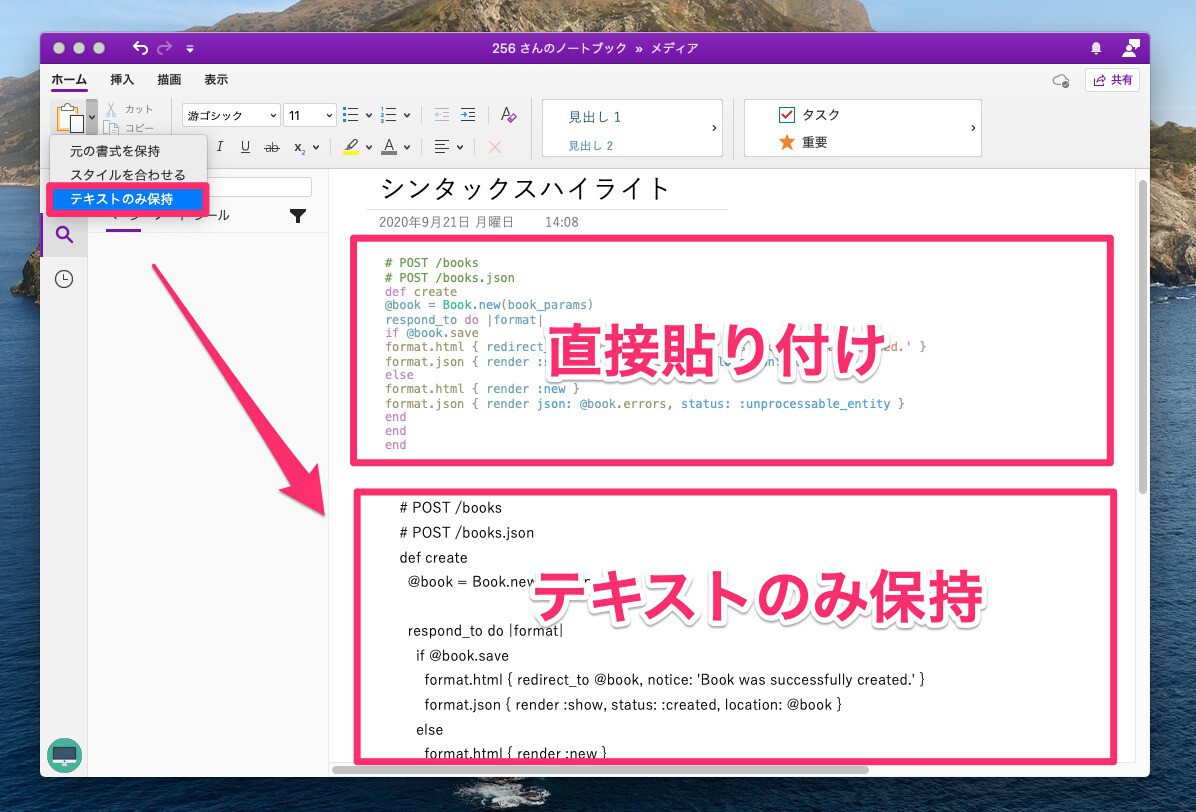
Visual Studio Codeや、IntelliJ IDEAなど一部の開発環境から直接コピー&ペーストでソースコードを貼り付けると、ソースコードの色が維持されます。ただしこの場合インデントが削除されてしまいます。
逆に貼り付け時に「テキストのみ保持」で貼り付けると、ソースコードの色は削除されますが、インデントは維持されます。どちらの方法をTPOに応じて選ぶことをおすすめします。
なおWordを経由して貼り付けると良いという情報も発見しましたが、手元に環境を用意できなかったので、確認できていません。
まとめ
残念ながら今のところOneNoteにソースコードを貼り付ける完璧な方法なないようですので、Visual Studio Codeなどから直接貼り付けて色を維持するか、テキストのみ保持で貼り付けてインデントを維持するかそのどちらかを選ぶ必要がありそうです。








